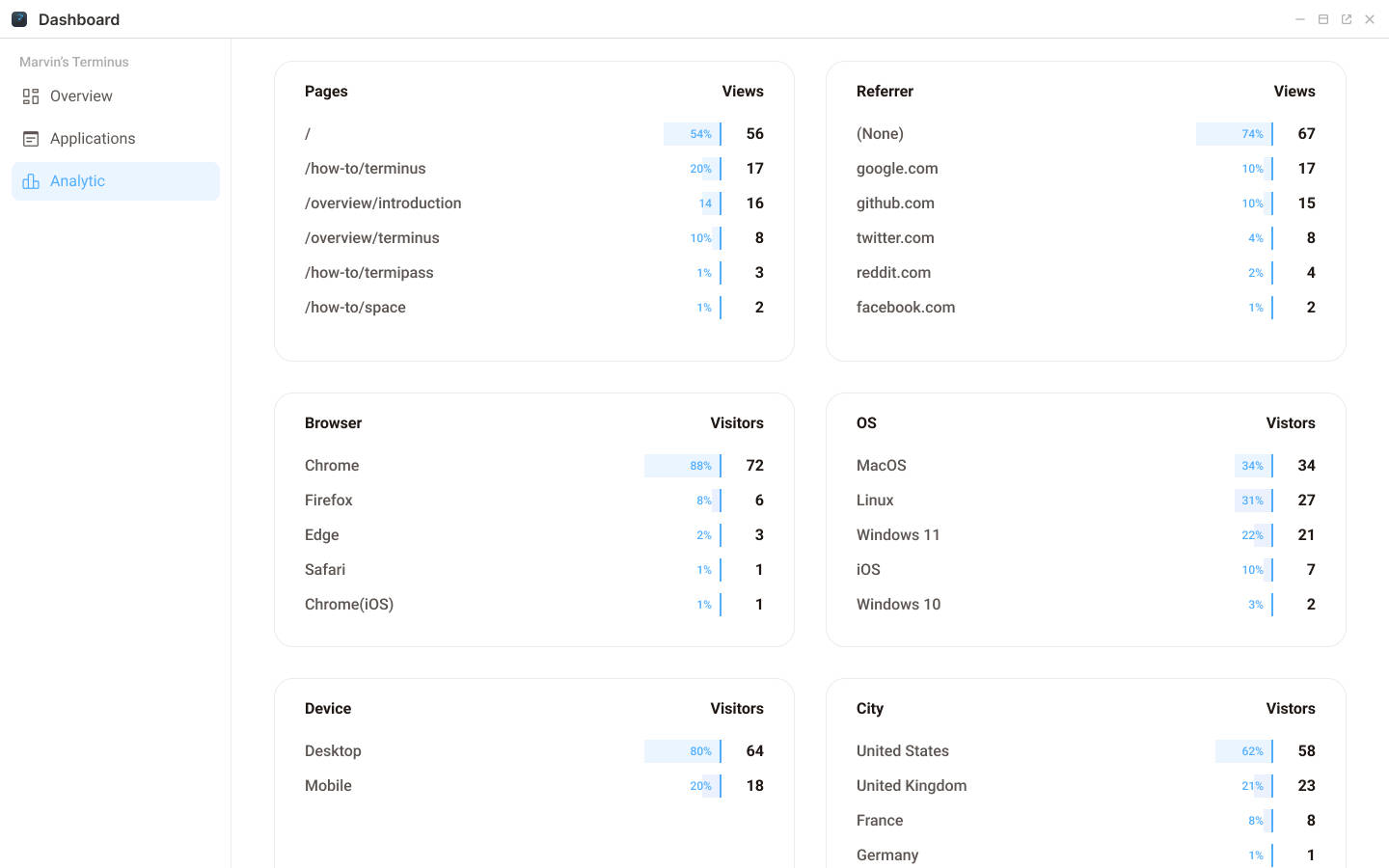仪表盘
Dashboard 的定位类似于 Windows 的资源管理器。这里集中展示了系统的物理资源使用情况、用户剩余的资源配额,以及用户名下资源占用较高的应用等。它让你无需了解技术细节,就可以查看系统的资源使用情况,时刻观察 Terminus 的运行状态。
Overview
Dashboard 提供了你的 Terminus 系统的概览。你可以在这里看到你 Terminus 所在的集群的物理资源使用情况,你剩余的用户资源配额,资源消耗最最多的应用榜单, 以及网络流量分析。
Physic Resources
Terminus OS 以 Kubernetes 为底层基础来管理各类物理资源,这使你可以使用多个虚拟机或物理机组成一个集群来运行 Terminus OS。通过 Dashboard 的物理资源监控功能,你可以总览你的设备集群运行情况,并建立常规资源消耗和集群性能的标准。
你可以在 Overview 页面上看到 4 项最重要的物理资源的当前和历史用量: CPU 、内存、磁盘和容器组。下方的曲线图内容展示了最近 10 分钟的资源变化趋势。点击资源卡片,可以切换曲线图内容。
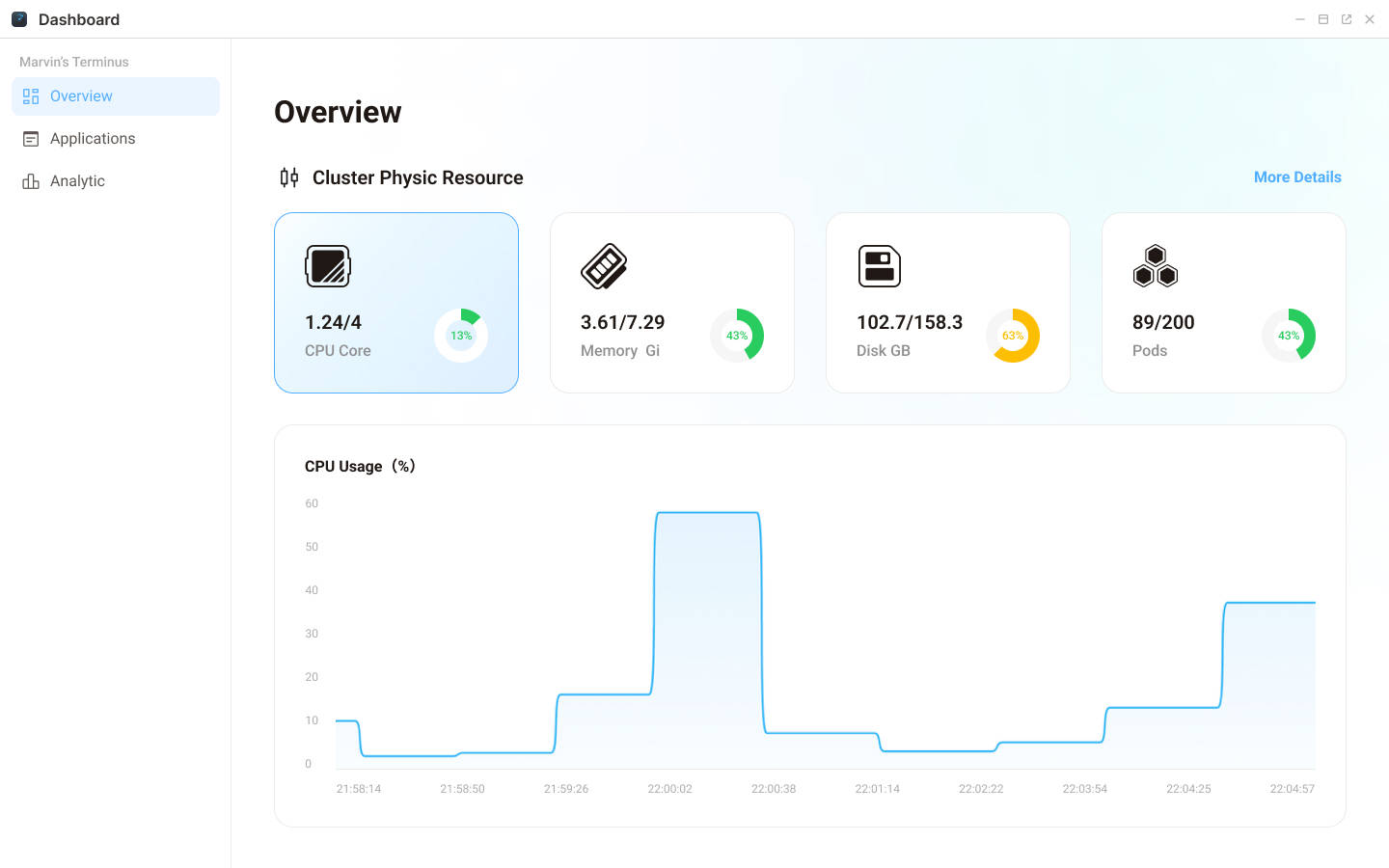
Usage Details
点击 More Details 可以进入各类物理资源的使用详情页。点击右上角的下拉菜单可切换不同时间范围的历史监控数据。点击刷新按钮按钮可以立即刷新监控数据。
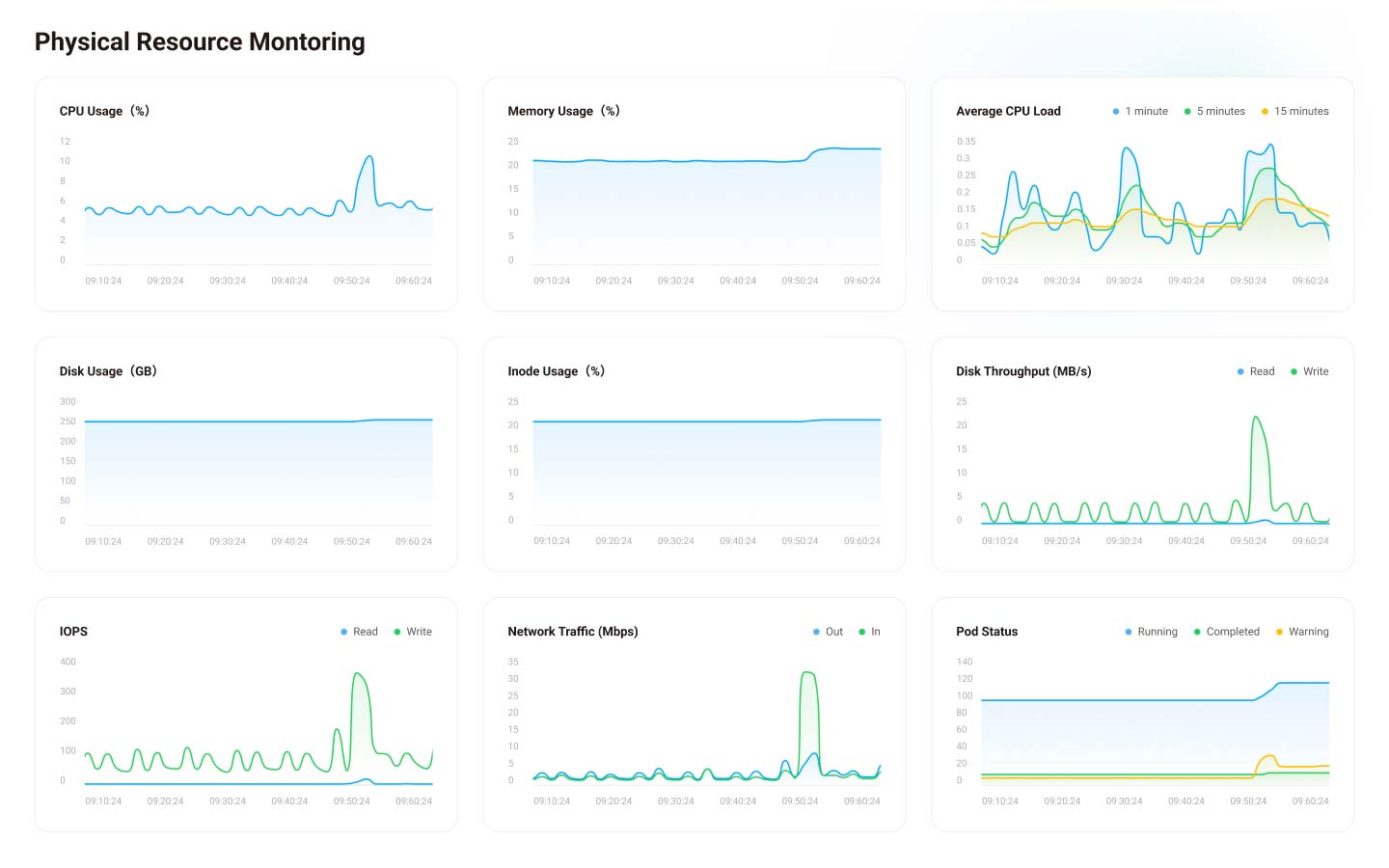
你可以在此查看最近 7 天的集群监控数据,包括 CPU 用量,内存用量, CPU 平均负载, 磁盘用量, Inode 用量, 磁盘吞吐, IOPS, 网络带宽和容器组状态。以下是每个监控指标的简要介绍:
CPU 用量
CPU 用量显示一段时间内 CPU 资源的用量。如果某一时间段的 CPU 用量急剧上升,可能导致集群运行速度缓慢。你需要尽快定位占用 CPU 资源较多的应用并及时停用它。
内存用量
内存使用情况以内存占用百分比来表示。可用内存的大小决定了程序能否正常运行以及如何运行,当内存不足时,应用的数据加载、线程并发和 I/O 缓冲都可能受到影响。
CPU 平均负载
CPU 平均负载表示活动进程的平均数量,与 CPU 利用率无直接关系。理想情况下,平均负载应该等于 CPU 的数量。当平均负载大于 CPU 数量时,表明系统处于超载状态中。
Dashboard 为你提供了 1 分钟、5 分钟和 15 分钟三个不同间隔到平均负载。你可以通过比较不同曲线之间的差异,来更全面了解系统工作情况。
磁盘用量
Terminus 上的许多应用程序依赖持久卷,此类后端存储依赖于磁盘。因此,实时磁盘用量监控对保证数据可靠性至关重要。你需及时关注磁盘用量,避免文件系统用尽或被滥用。当磁盘用量较高时,你需要清理不必要的镜像或容器来释放空间。
Inode 用量
每个文件都有一个 inode,用于存储文件的创建者和创建日期等元信息。inode 也会占用磁盘空间,众多的小缓存文件很容易导致 inode 资源耗尽,此时即使磁盘未满,也无法在磁盘上创建新文件。
使用 Dashboard 监控 inode 的使用率可以帮助你提前检测到此类情况,从而及时清理临时文件,防止集群因 inode 耗尽而无法工作。
磁盘吞吐
磁盘吞吐和 IOPS 监控是磁盘监控不可或缺的一部分。磁盘吞吐量是指磁盘传输数据流(包括读写数据)的速度,单位为 MB/s。当传输大块非连续数据时,该指标具有重要的参考意义。
IOPS
IOPS 的全称为 Input/Output Operations Per Second,用于表示磁盘每秒的读写次数。当传输小块非连续数据时,该指示器具有重要的参考意义。
网络带宽
网络带宽是网络数据传输速率或容量的度量。这是了解网络速度和质量的关键指标。Dashboard 会监测当前系统每秒接收或发送数据速率,单位是 Mbps。
容器组状态
容器组是运行各类应用程序的载体。Dashboard 显示了不同状态的容器组的总数,包括运行中、已完成和异常状态。标记为已完成的容器组通常为任务(Job)或定时任务(CronJob)。
如果出现大量异常的容器组,你应当及时排查集群运行情况。
User Usage
Terminus 支持多人共用一个集群的物理资源,由集群管理员为每个人分配资源配额。
在 Overview 页面上,你可以查看你名下资源的当前和历史用量。当你的用户资源配额不足时,你的 Terminus 可能运行缓慢,无法安装新的应用,甚至一些运行中的高资源开销应用也会被 Suspended。 因此,除了集群资源外,你还需定期关注你的个人资源配额使用情况。
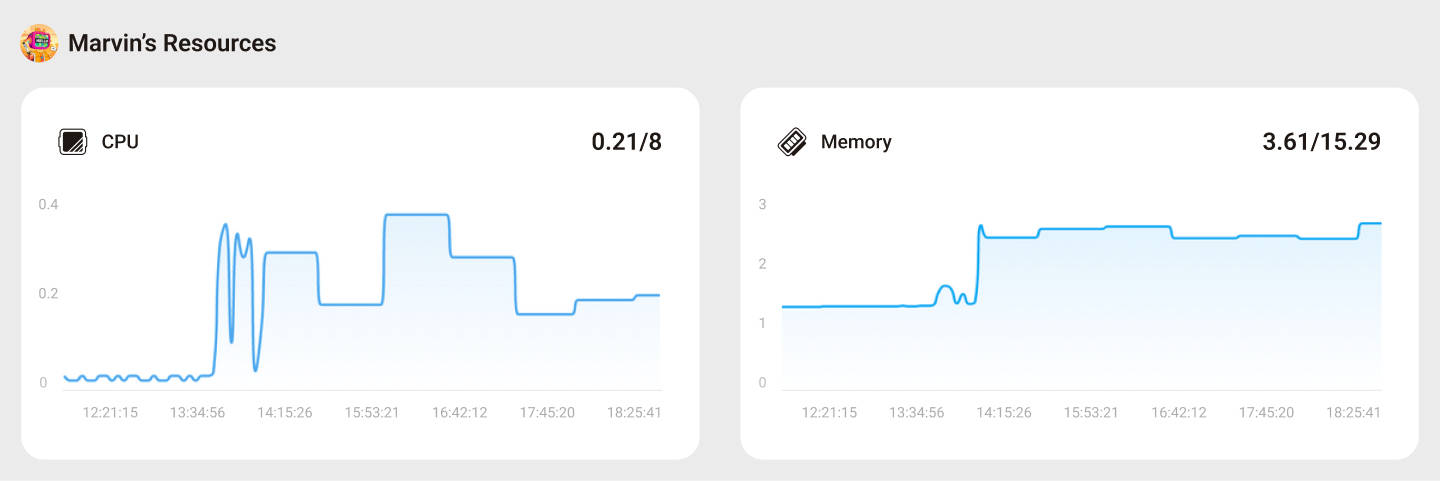
Application Usage
在 Overview 页面上,你可以看到当前 CPU 和内存用量最高的 5 个应用,从而快速定位大量消耗资源的应用程序。点击 More 可以查看完整的应用用量列表。
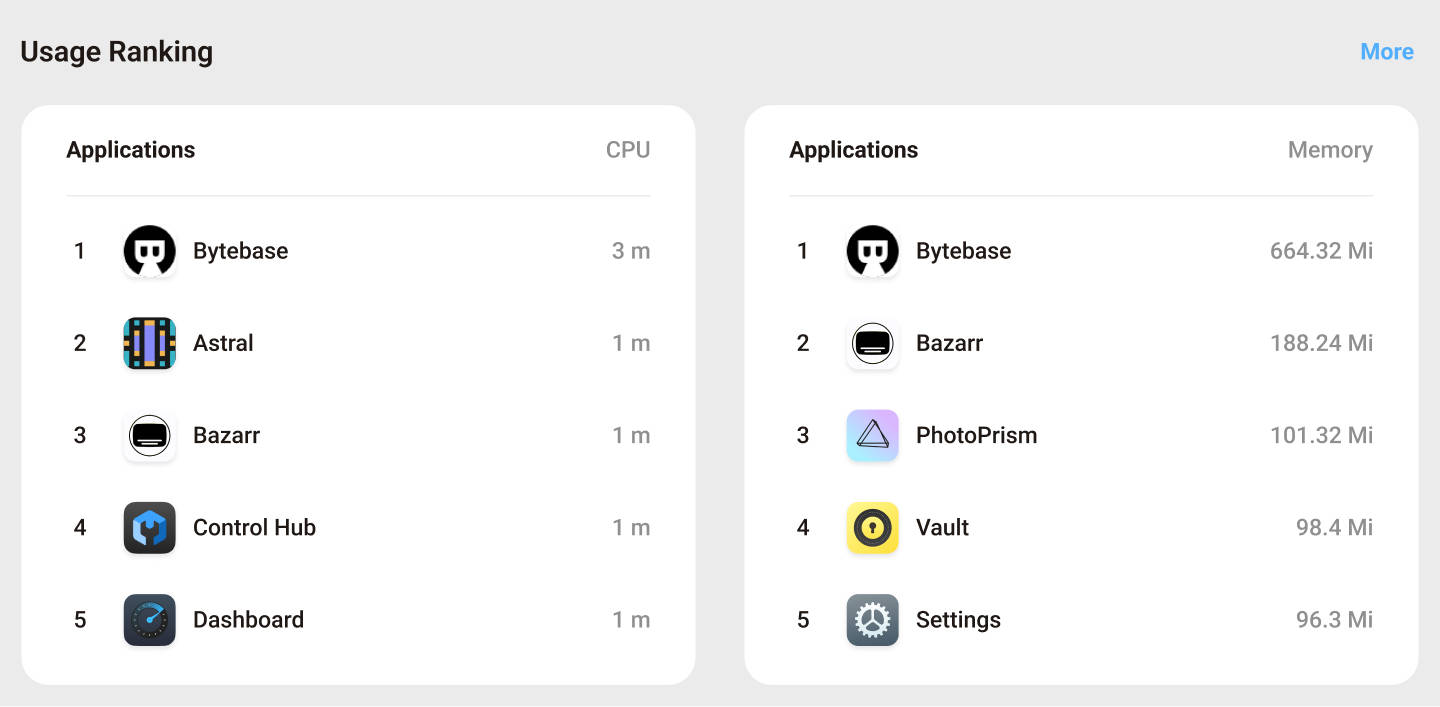
Analytics
Overview 页面的 Analytics 区域汇总了所有接入 Analytics 应用 24 小时内的访问量变化情况。点击 More 可以查看各应用详细的Analytic 统计。
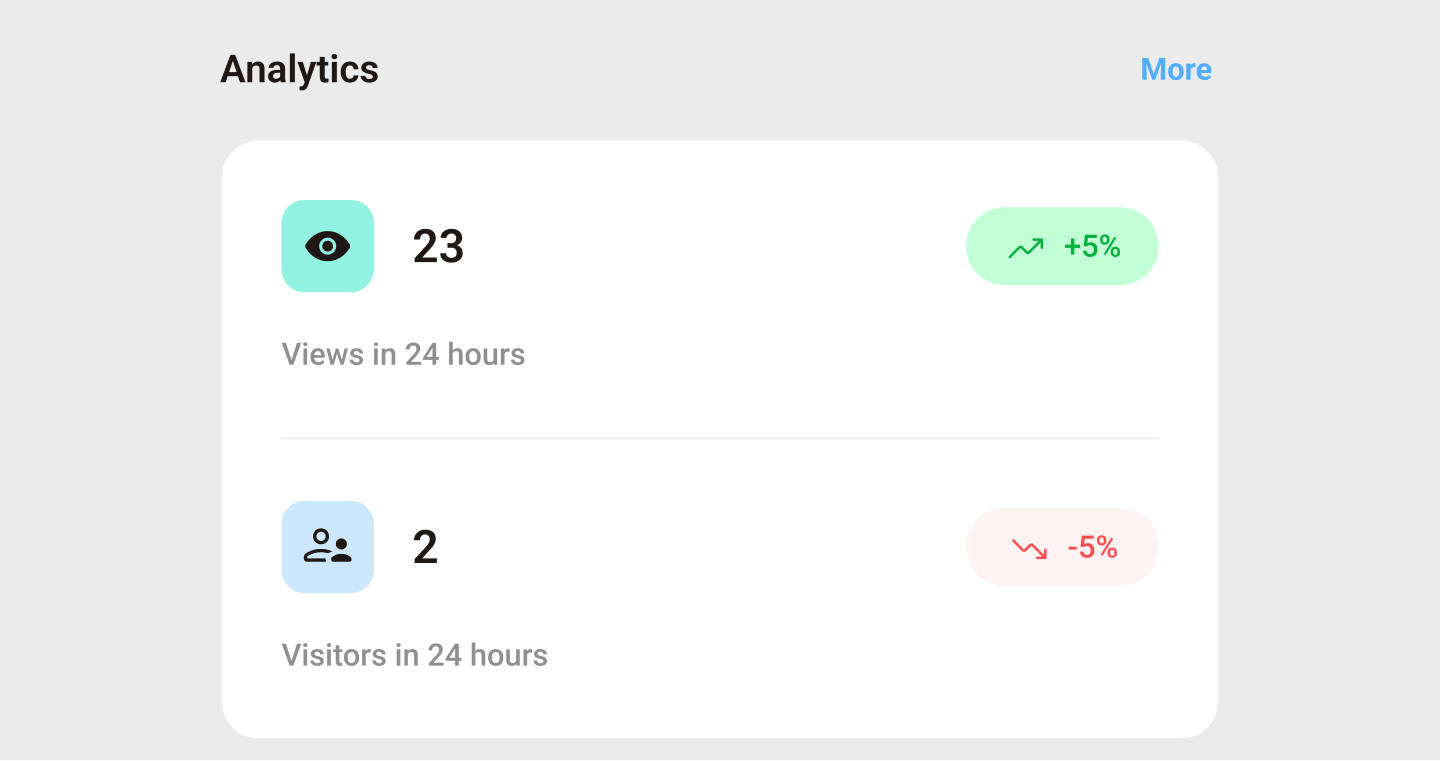
Applications
Application Status
你可以在 Applications 页面以卡片形式查看你 Terminus 上所有应用的运行状态。
Application Entrance: 展示了应用的入口,标题 和运行状态。A public entrance will be indicated with a public tag. 如果一个应用有多个入口,你可以点击图标进行切换.
Resource Usage: 卡片上的图表提供了该应用的物理资源使用情况,包括 CPU 用量、内存用量、网络用量和容器组数量。Hover 在图表上,可以查看该时刻具体 CPU 和内存用量数值。
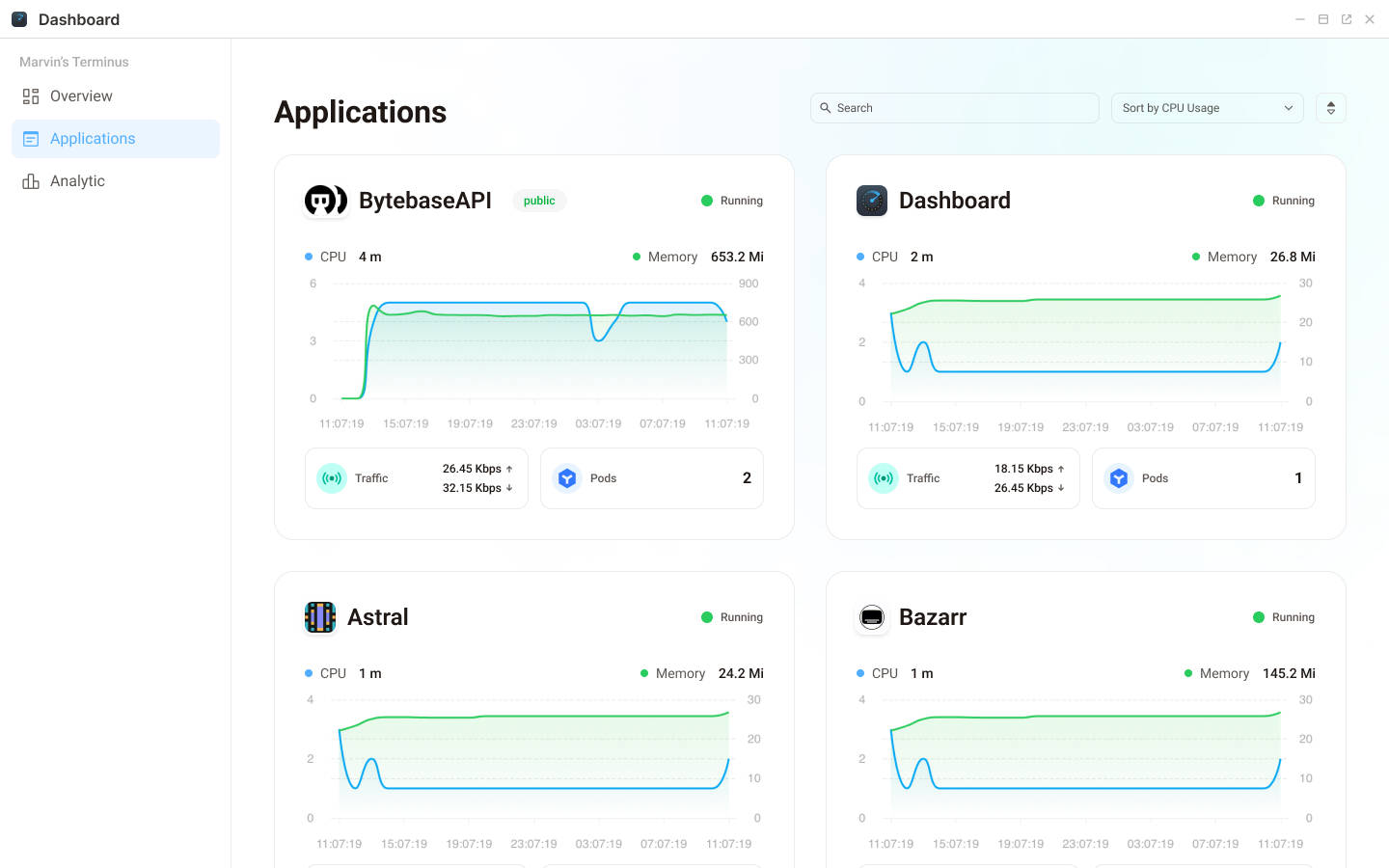
Search & Sort
Applications 页面支持按照 CPU Usage, Memory Usage, Inbound Traffic and Outbound Traffic对应用进行排序,从而帮助你快速定位大量消耗资源的应用。你可以使用右上角的下拉列表选择资源,并按升序或降序排列。
当应用数量过多时,你可以使用页面上方的搜索框来查找特定名称的应用。
Analytics
Prerequisites
只有在 TerminusManifest.yaml 中声明了 analytics 功能的应用才能在 Dashboard 里看到 Analytic Data。
Terminus OS 提供了基于 umami 开发的内置网站分析功能。Analytics 页面区域显示了应用 24 小时内的 Page View, Unique Visitors 和 Average Visit Time 的统计。你可以点击应用卡片进入分析详情页。
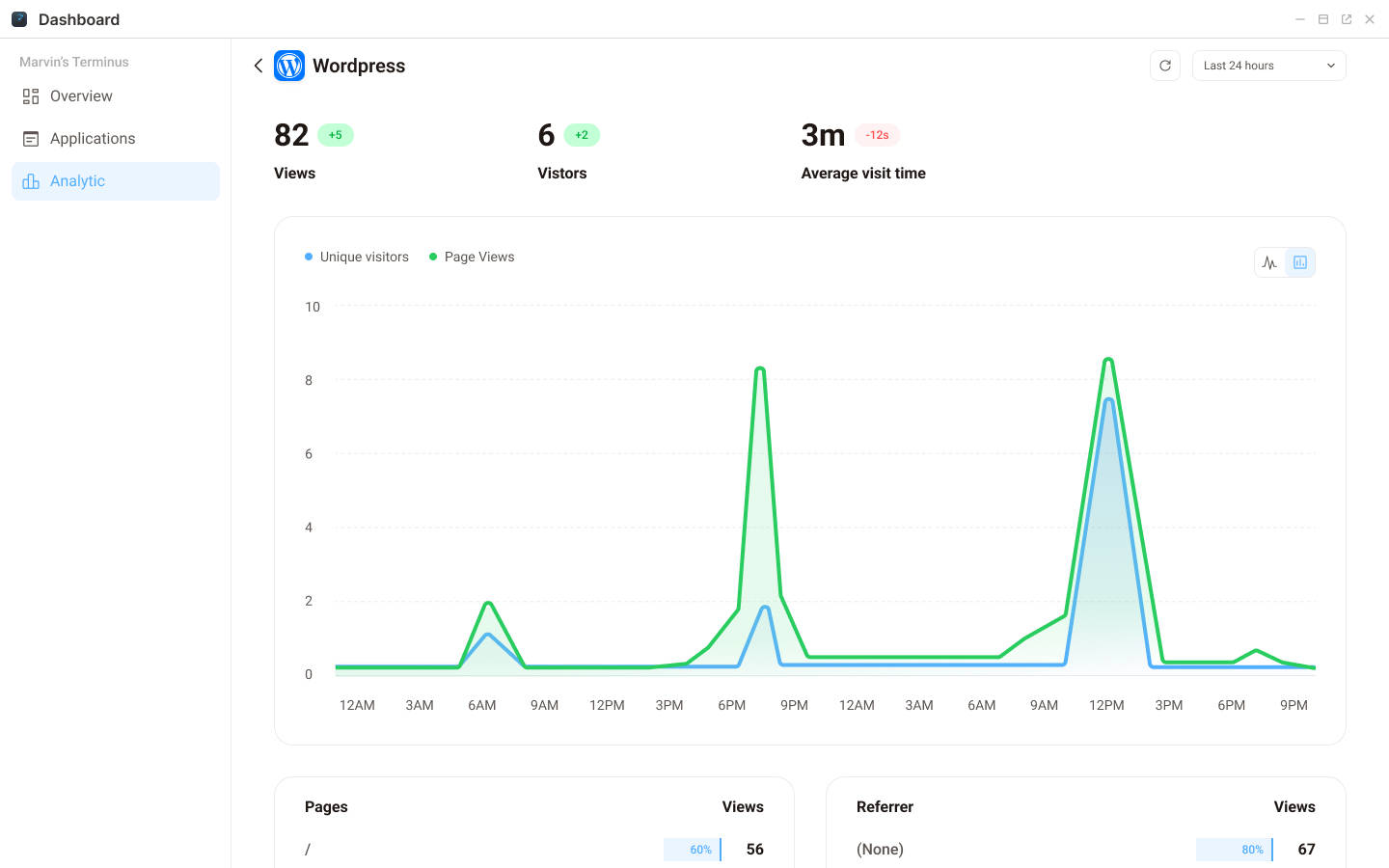
你可以在详情页查看 1 年内的 analytic 数据。点击右上角的下拉列表即可按照不同周期对数据进行统计。点击刷新按钮可以立即刷新分析数据。以下是详情页上的分析指标的简要介绍:
Views
Page view 通常指网页被用户调用浏览的次数,如果同一位用户多次浏览时会累计计入。该指标可用于分析哪些网页的流量最大,从而有针对性的改进网站内容。
Visitor
Unique Visitors 是指至少访问过网站一次的人。如果用户在统计周期内多次访问网站,也只算作一个访客。该指标是网站流量统计分析中另一个重要的指标,可以帮助你分析网站推广效果,了解网站的用户群体规模。
Average visit time
也称为 Average visit duration,该指标是指用户在会话期间在网站上花费的平均时间,是衡量参与度的关键指标。
Referrer
统计了访问者是从哪些链接点击进入你的网站的,it’s the webpage that a person was on right before they landed on your page. 你可以利用该指标来了解你网站流量的来源。
Visitor info
Analytic 会统计来访问者的基本信息,like their device, browser, OS and location. 你可以利用这些信息来构建网站的用户画像。